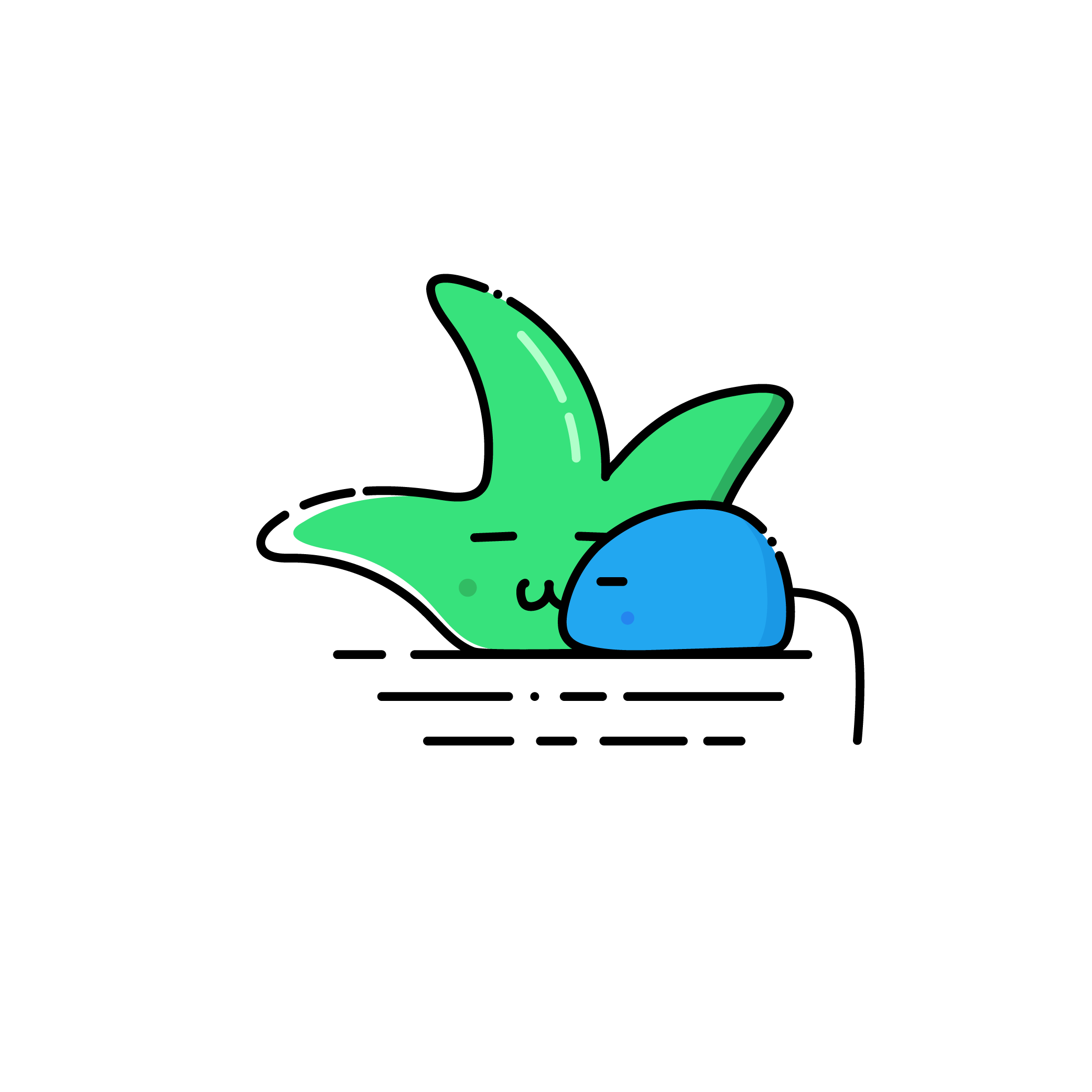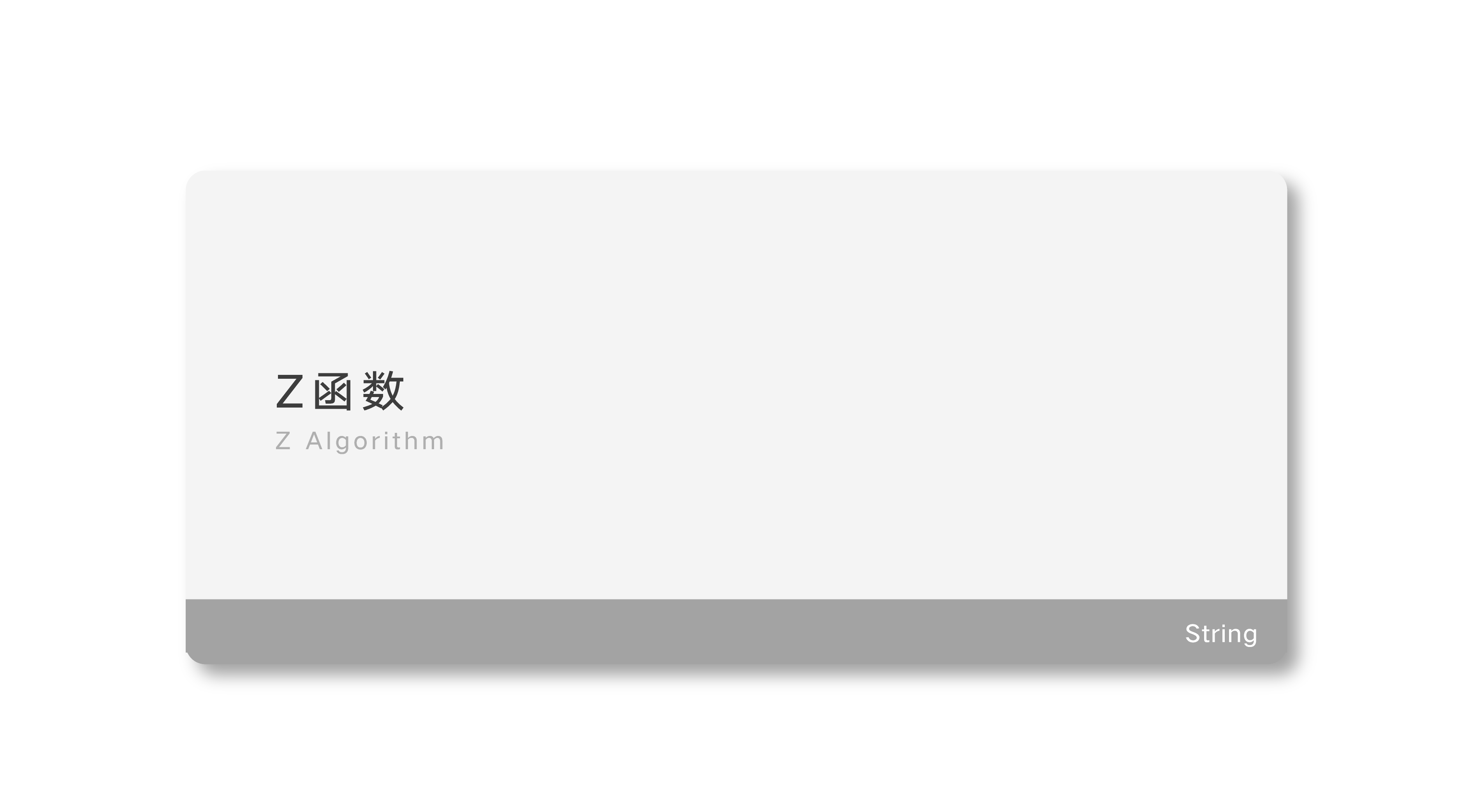本文给出了带有MathJax的Mkdocs项目导出PDF的一种方法
背景
近日HouZAJ委托了个人将OI-WIKI转为一个PDF文档。
OI-WIKI是一个Mkdocs项目,另有动态加载的公式,使用MathJax渲染。目前(请注意发文时间),Mkdocs官方没有提供Mkdocs项目导出PDF的功能,需要用插件或别的方法实现导出pdf。
经过半周的各种踩坑,终于将其转为PDF文档。
环境
- OS
- Windows 10
- Manjaro Linux
- Project
- OI-WIKI (https://github.com/OI-wiki/OI-wiki/)
- Windows Application
- Chrome
- Adobe Acrobat DC
- AutoBookmark™ Plug-in for Adobe® Acrobat®
- NodeJS
- mathjax-node
- mathjax-node-page
- Linux Application
- pandoc
- mkdocs-combine
步骤
Step I. 安装与配置环境
此步略,简单地说,该git就git,该npm就npm,该pip就pip。
Step II. 组合Mkdocs为一个单文件,并修改此文件
在oi-wiki项目下,执行:
mkdocs build -v
mkdocscombine -o mydocs.pd
这样能够得到一个mydocs.pd文件,用文本编辑器打开(尽量不要用Windows自带的记事本),会发现其为Markdown文件,但是将这个OI-WIKi整合后的结果。
值得注意的是,需要修改此文件中的 图片路径,使其能够正确指向图片文件位置。
Step III. 将mydocs.pd文件转为HTML
将mydocs.pd改名为index.md,覆盖根目录下的index.md文件,后在项目中执行:
mkdocs build -v
这样得到的index.html即为组合后的html文件。
Step IV. 静态渲染公式
内存足够大的用户或许可以跳过这一步。
实测发现,如果此时直接将index.html使用Chrome的导出PDF功能,占用内存过大可以直接导致Chrome崩溃。因此,使用script目录下的render_math.js渲染HTML中的公式,如:
node --max-old-space-size=4096 ./render_math.js ./index.html
其中,--max-old-space-size=4096指明了node最大可用的内存为4096MB。
Step V. 将HTML转为PDF文件
使用Chrome的打印功能,将index.html保存为PDF格式。
在个人环境中,Chrome的内存占用峰值为3GB。
Step VI. 生成目录
使用Adobe Acrobat的AutoBookmark插件先生成书签,再生成目录,这些功能这一插件都有提供。
Q & A
为什么不使用MkDocs PDF Export Plugin
这一插件基于WeasyPrint,而WeasyPrint不加载任何JS文件,因此对于未经过服务端渲染的MathJax公式,其无法显示。
为什么不使用Pandoc将mydocs.pd转为pdf
如果使用这种做法,latex引擎若为pdflatex,不支持unicode字符(中文为unicode字符),而若为xelatex,则会出现一个错误,这一错误需要latex引擎设置为pdflatex解决。
个人无法解决这个问题,因而放弃了这种做法。
![]()